Hier erfahren Sie, wie Sie Reiseführer in der Apple Maps-App erstellen, teilen und erkunden.
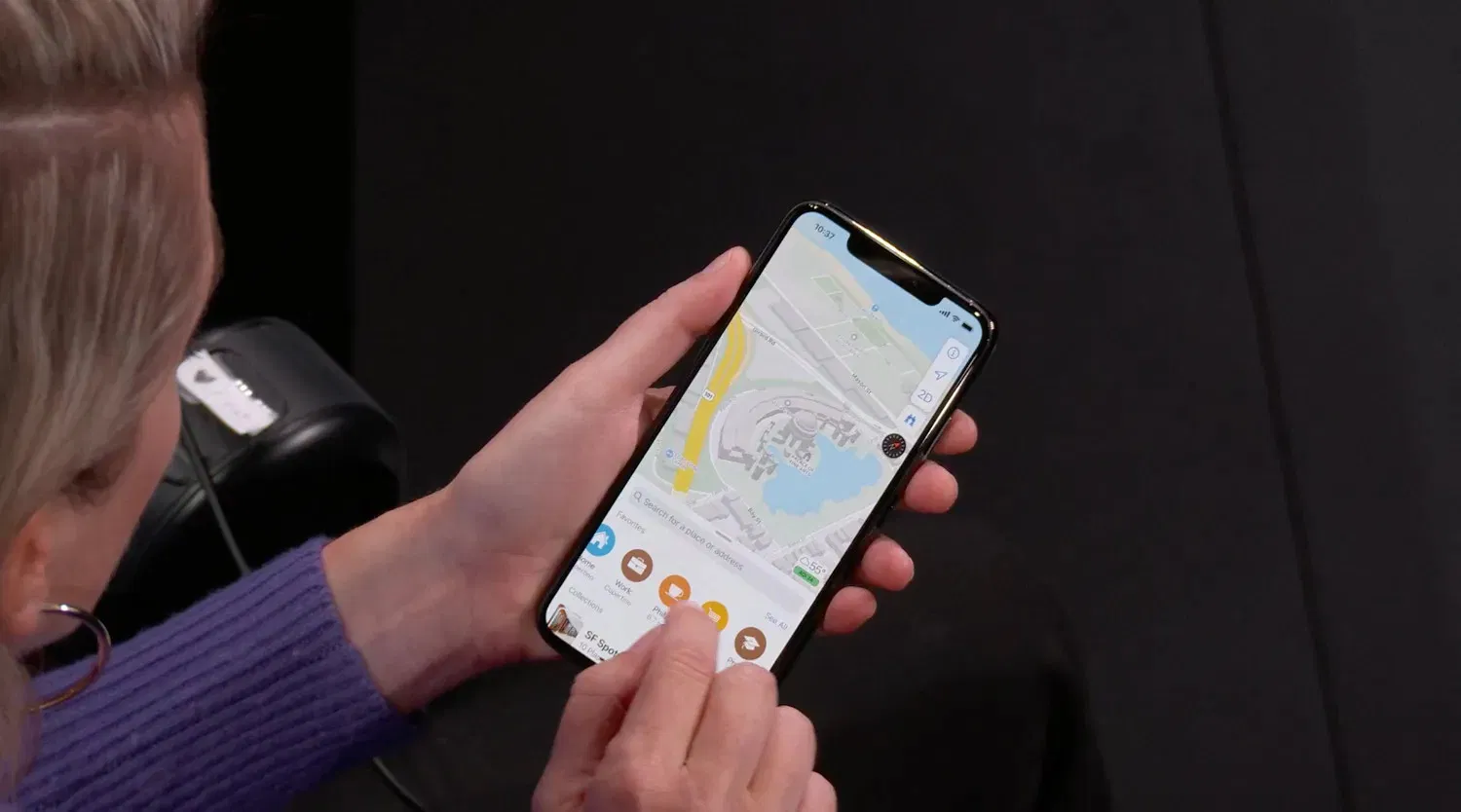
Es gibt nur wenige Dinge in diesem Leben wie Reisen und das Erleben neuer Eindrücke in irgendeiner Ecke dieser wunderschönen blauen Murmel, die wir Erde nennen. Reisen ermöglicht es uns, als Individuen zu wachsen, neue Kulturen zu entdecken und den Frieden und die Ruhe zu genießen, die uns im Chaos des Alltags fehlen.
Wenn ich reise, liebe ich es persönlich, Notizen aller Art zu sammeln, Fotos von den Orten, die ich besuche, aufzubewahren und meine eigenen Dokumente zu schreiben, um mich an all meine Erfahrungen, Erfahrungen und Emotionen zu erinnern. Und es gibt keinen besseren Ort dafür als von einem iPhone oder iPad aus! Darüber hinaus bieten uns Apple-Geräte auch die Möglichkeit dazuErstellen Sie Reiseführer in Apple Mapsund entdecken Sie Reiseempfehlungen von anderen Benutzern.
Hier kommen wir ins Spiel. Denn ehrlich gesagt hat Apple uns nie beigebracht, wie man mit den Funktionen seiner nativen Kartenanwendung einen Reiseführer erstellt. Und ja, Apple Maps bietet alle möglichen Vorschläge, Empfehlungen, Fotos und Bewertungen zu bestimmten Punkten wie Restaurants, Parks, Denkmälern ... Aber die Erstellung von Reiseführern ist in der Benutzeroberfläche der App nicht sehr sichtbar.
Heute werden wir das ändern. Heute zeigen wir Ihnen, wie es gehterstellen, teilen und erkundenReiseführer in der Apple Maps-Anwendung. Und das Beste daran ist, dass das Tutorial für iPhone, iPad und Mac funktioniert!
So erstellen, teilen und erkunden Sie Reiseführer in Apple Maps
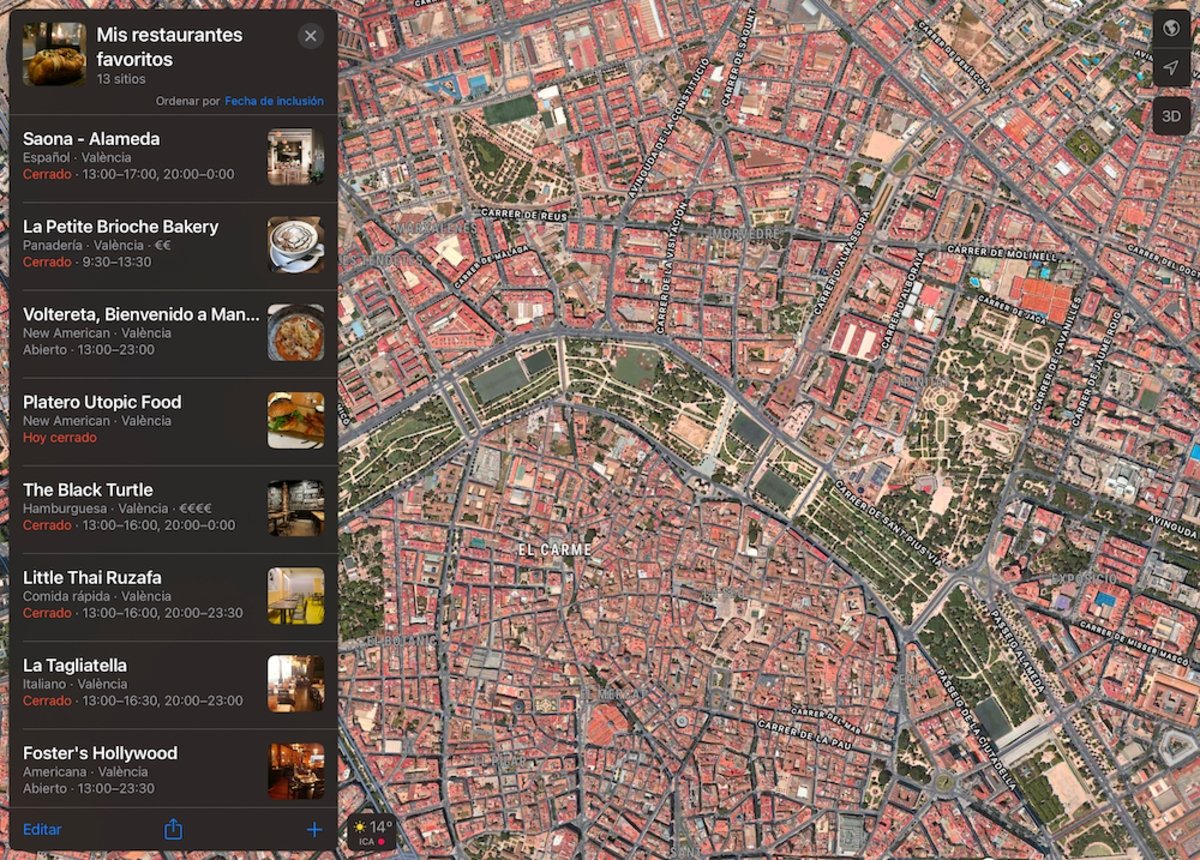
Übersicht über die Apple Maps-Anwendung.
Die Reiseführer von Apple Maps sind wirklich nützlich, vor allem für diejenigen, die am weitesten gereist sind und gerne jedes Wochenende nutzen, um einen Flug zu nehmen und neue Orte zu besuchen. Mit einem Reiseführer ist es viel einfacherFinden Sie Routen, entdecken Sie berühmte Orte und sehen Sie sich Listen mit Reisezielempfehlungen an.
Von iPadízate aus haben wir alle Arten von Tutorials im Zusammenhang mit der Kartenanwendung des Unternehmens mit dem Logo des gebissenen Apfels geteilt, Tutorials, in denen wir gelernt haben, wie es gehtSehen Sie sich den Apple Maps-Globus an und interagieren Sie mit ihmOSo legen Sie eine Ankunfts- und Abfahrtszeit festin der Bewerbung. Dieses Mal erklären wir Ihnen Schritt für Schritt, wie Sie Ihren eigenen Reiseführer erstellen.
Wie erstelle ich einen Reiseführer in Apple Maps?
Die Kartenanwendung der Firma Cupertino bietet viel Spielraum in Bezug auf Reiseführer. Ermöglicht Ihnen, Leitfäden mit Freunden und Familie zu teilen und bei Bedarf mit anderen Benutzern zusammenzuarbeitenPlanen Sie Ihren UrlaubOder schauen Sie sich die Reiseführer anderer Benutzer an, um alle Empfehlungen zu entdecken.
Beginnen wir mit der Basis und beschreiben alles, was Sie wissen müssen, um einen Reiseführer rund um Ihre Erlebnisse zu erstellen.
Befolgen Sie diese Schritte, um Ihren Reiseführer in Apple Maps zu erstellen:
1.Öffnen Sie die Apple Maps-App und wischen Sie von unten nach oben über den Bildschirm (iPhone), um das Hauptmenü zu aktivieren.
2.Klicken Sie anschließend auf die Schaltfläche „(+) Neuer Reiseführer“, um Ihren Reiseführer zu erstellen.
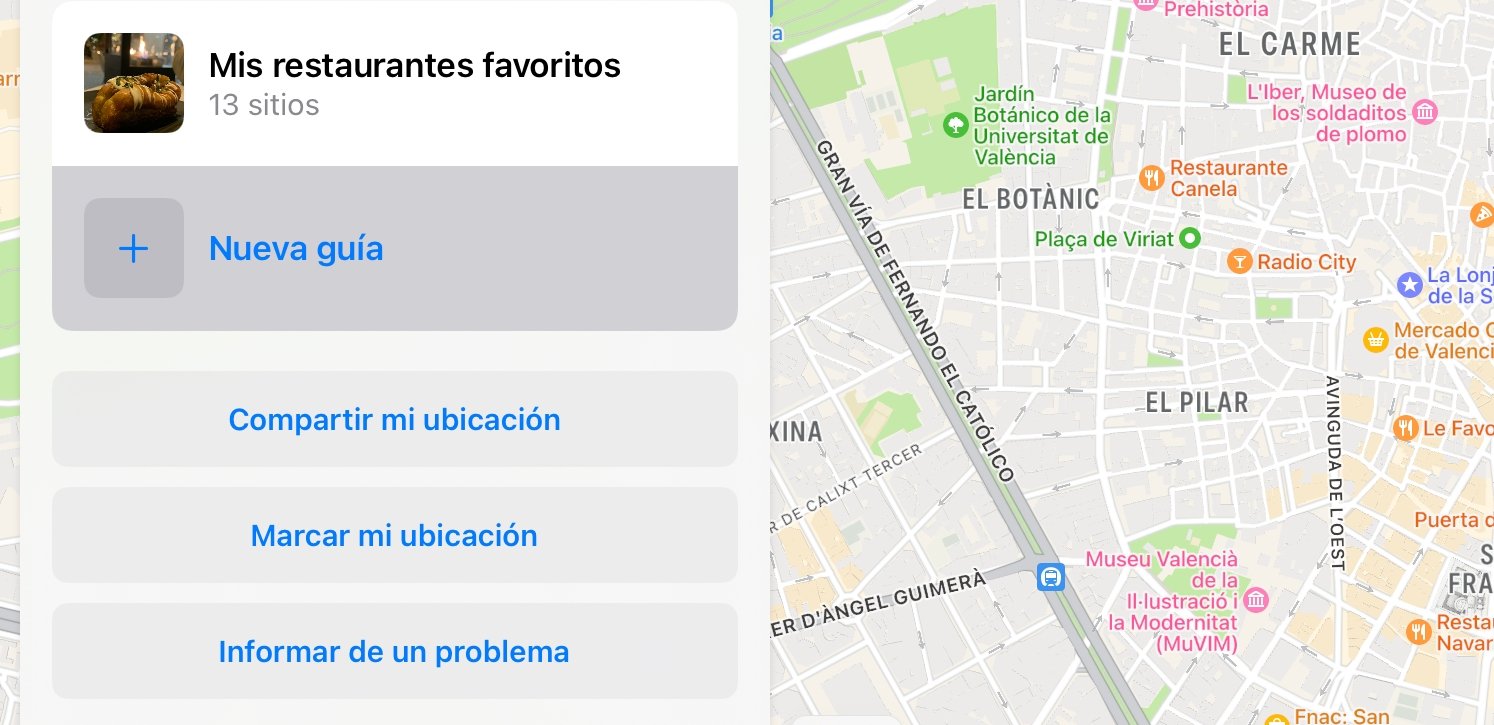
So fügen Sie einen neuen Leitfaden hinzu.
3.Geben Sie einen Namen für Ihren Reiseführer ein. Um nur einige Beispiele zu nennen, können Sie „Die besten Orte zum Besuchen“, „Meine Lieblingsrestaurants“ oder „Empfehlenswerte Bekleidungsgeschäfte“ auswählen. Die Möglichkeiten sind endlos.
4.Dann haben Sie auch die Möglichkeit, durch Klicken auf das Kamerasymbol ein ausgewähltes Foto für Ihren Reiseführer hinzuzufügen.
5.Als nächstes klicken Sie auf die Schaltfläche „Erstellen“ in der oberen rechten Ecke.
6.Sobald Sie Ihren Reiseführer, Einkaufsführer oder Restaurantführer erstellt haben, gelangen Sie von der Anwendung zurück zum Hauptmenü, von dem aus Sie mit dem Hinzufügen von Kartenpunkten beginnen können.
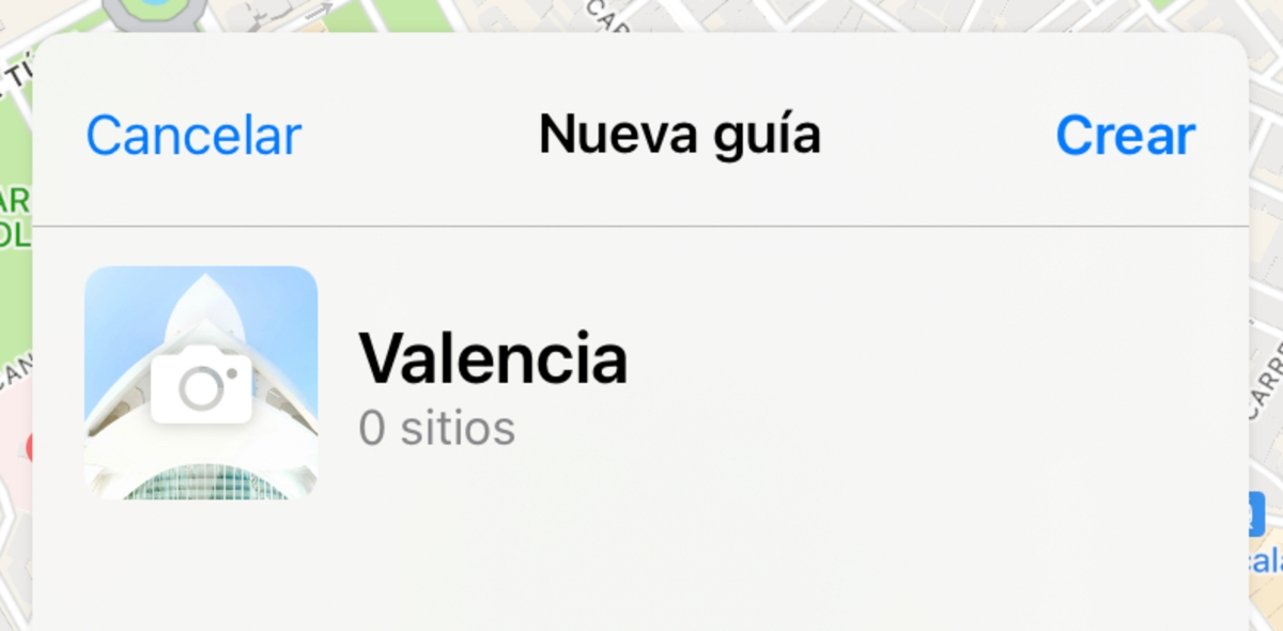
Erstellung von Reiseführern.
7.Es gibt zwei verschiedene Methoden, um Orte, Geschäfte, Restaurants und andere Orte zu Ihrem Reiseführer hinzuzufügen. Die erste davon ist die einfachste. Geben Sie einfach den Ort in das Suchfeld ein (z. B. La Tagliatella, Saona...). Sie können auch das Hauptmenü schließen und Punkte auf der Karte markieren. Klicken Sie auf dem iPad einfach auf die Schaltfläche „Site hinzufügen“.
8.Wenn Sie einen Ort ausgewählt oder einen Punkt auf der Karte markiert haben, müssen Sie mit dem Finger über die Registerkarte für jeden Punkt nach oben streichen und auf die Schaltfläche „(+) Reiseführer“ klicken, um ihn zu Ihren Reiseführern hinzuzufügen.
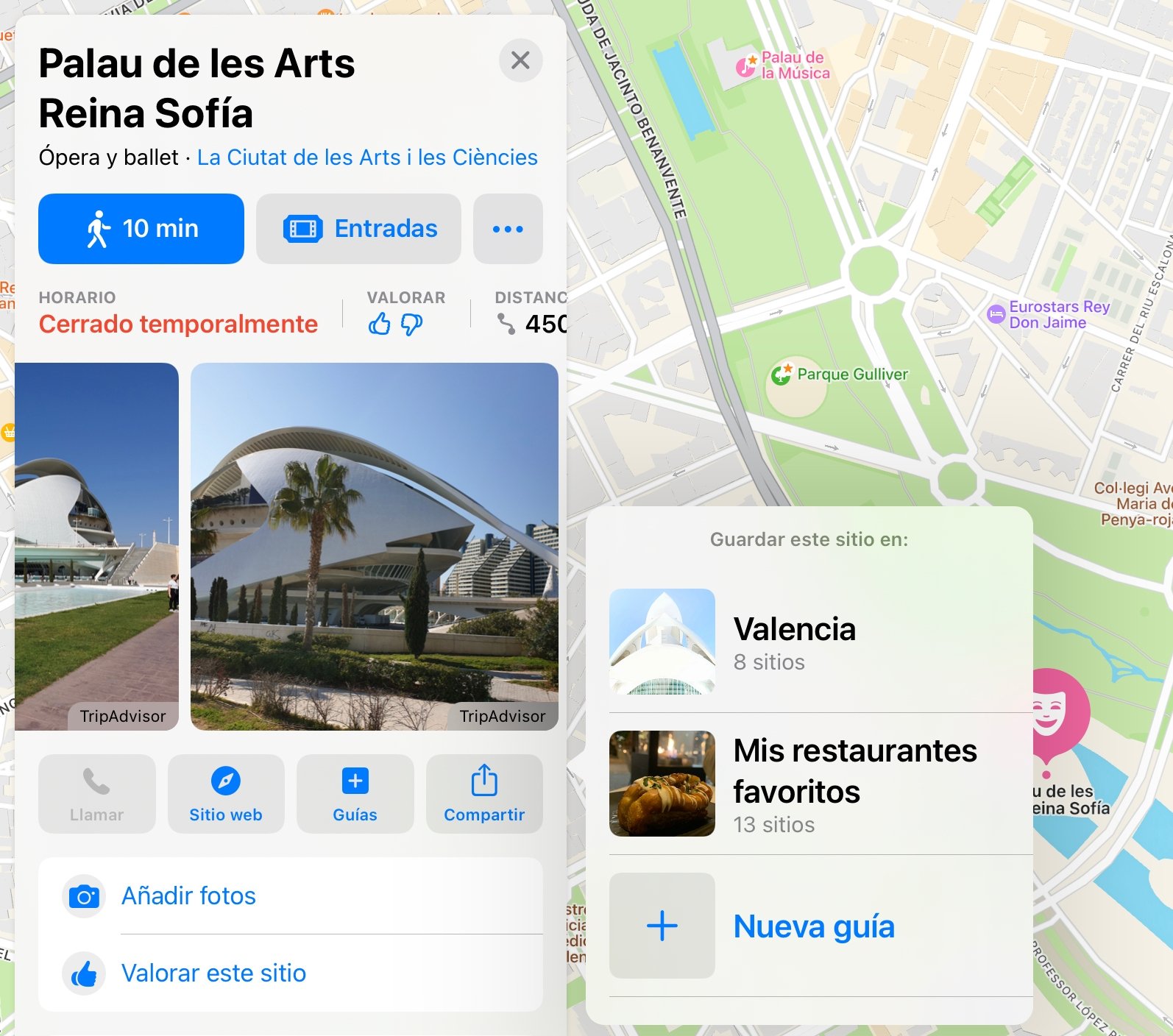
Hinzufügen eines neuen Points of Interest zu einem Reiseführer auf einem iPad Pro.
9Eine weitere alternative Möglichkeit zum Ausfüllen Ihrer Reiseführer besteht darin, über das Hauptmenü von Apple Maps auf Ihren Reiseführer zuzugreifen und auf die Schaltfläche „+“ in der unteren rechten Ecke zu klicken.
Wie bearbeitet man Reiseführer von Apple Maps?
Nachdem Sie Ihren Reiseführer, Ihren Restaurantführer oder Ihre Liste mit Lieblingsorten erstellt haben, haben Sie immer noch die Möglichkeit, die darin enthaltenen Elemente zu bearbeiten oder zu ändern. Befolgen Sie dazu die unten aufgeführten Schritte.
1.Öffnen Sie die Apple Maps-App und wischen Sie von unten nach oben über den Bildschirm (iPhone), um das Hauptmenü zu aktivieren.
2.Suchen Sie Ihren Reiseführer und greifen Sie darauf zu.
3.Klicken Sie auf die Schaltfläche „Bearbeiten“.
4.Wählen Sie alle Orte aus, die Sie aus Ihrer Liste entfernen möchten, und klicken Sie dann auf die Schaltfläche „Löschen“.
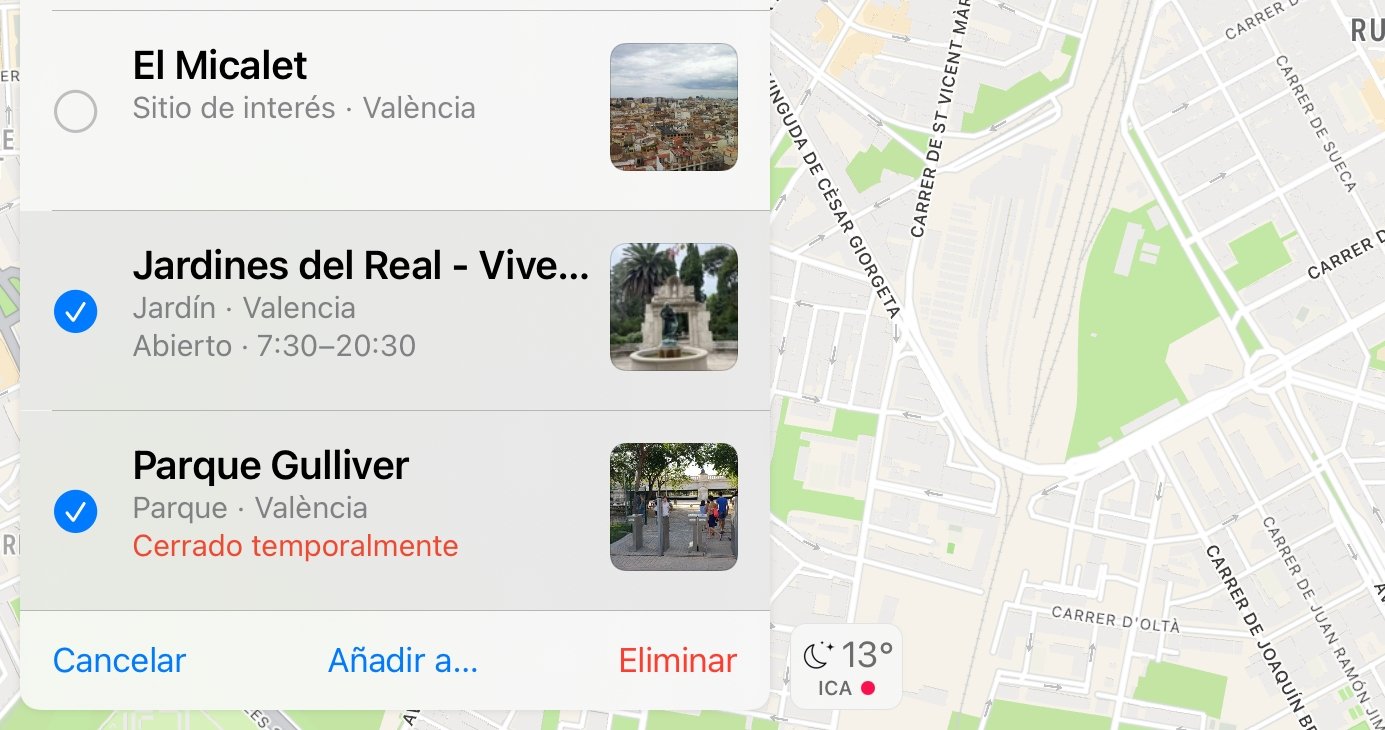
Elemente aus einem Reiseführer löschen.
Darüber hinaus können Sie mit der Apple Maps-Anwendung auch das vorgestellte Foto Ihres Reiseführers oder dessen Titel bearbeiten. Leider ist es nicht möglich, Elemente zu verschieben, um ihre Reihenfolge zu ändern.
Wie kann ich andere Reiseführer erkunden, die von anderen Benutzern erstellt wurden?
Abschließend zeigen wir Ihnen, wie Sie von anderen Benutzern erstellte Reiseführer erkunden können, um neue Orte und Restaurants zu entdecken, die Sie besuchen können.
1.Öffnen Sie die Apple Maps-App und wischen Sie von unten nach oben über den Bildschirm, um das Hauptmenü zu aktivieren.
2.Klicken Sie auf das Suchfeld „Auf Karten suchen“ und geben Sie den Namen der Stadt ein, die Sie besuchen möchten oder über die Sie Kuriositäten und Sehenswürdigkeiten erfahren möchten.
3.Klicken Sie auf die Schaltfläche „Guides“ oder wählen Sie die Stadt aus und suchen Sie in ihrer Datei nach der Schaltfläche „Guides“.
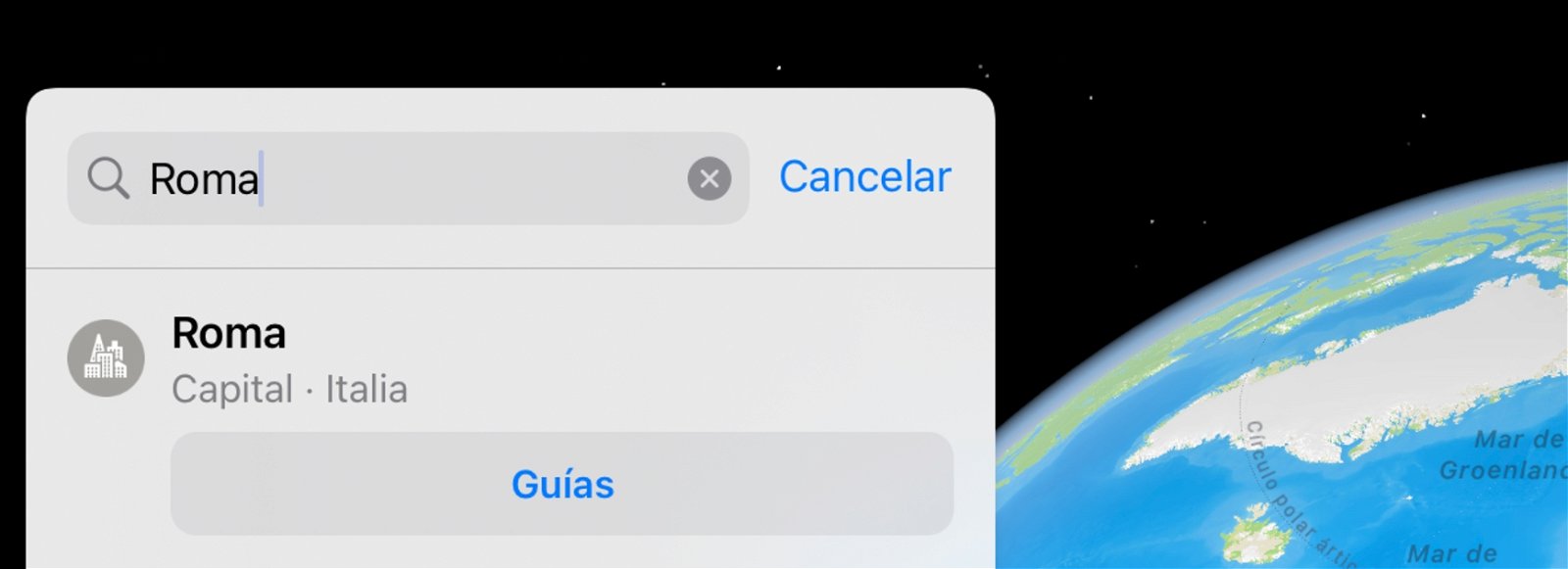
Entdecken Sie Reiseführer.
Die Apple Maps-Anwendung wurde integriertviele neue Funktionen in iOS 15Aber ohne Zweifel war die Hinzufügung von Reiseführern ein Erfolg von Apple. Was halten Sie von dieser Apple Maps-Funktionalität? Haben Sie bereits einen eigenen Reiseführer erstellt?
Du kannst folgeniPadisiertInFacebook,WhatsApp,Twitter (X)konsultieren oder konsultierenunser Telegram-Kanalum über die neuesten Technologienachrichten auf dem Laufenden zu bleiben.


